Как добавить новый стикерпак в Telegram
Есть несколько вариантов, как скачать стикеры для Телеграмма:
- использовать встроенный магазин;
- сохранить наклейку во время переписки с другом;
- воспользоваться специальным ботом;
- найти картинку через специальные каталоги.

Разберемся, как добавить стикеры в Телеграмме. Для этого будем использовать смартфон с ОС Андроид. На синхронизированных устройствах наборы появятся автоматически через несколько секунд.
Вариант 1: официальный магазин
Первый способ, как загрузить или скачать стикеры для Телеграмма – использовать встроенный магазин. Для этого действуйте по инструкции ниже:
- Откройте любой чат.
- Нажмите на кнопку добавления смайлов и перейдите в режим с наклейками.
- Тапните по шестеренке, она расположена снизу справа.
- Откройте блок «Популярные стикеры».
- Выберите любой из вариантов и тапните по «Добавить».
- Пакет скачается и станет доступен бесплатно.
Вариант 2: сохранение стикерпака в чате
Есть еще один вариант, как добавить стики в Телеграмме – сохранить их во время переписки с другом. Для этого придется открыть чат, выбрать наклейку и тапнуть по клавише для добавления в коллекцию.
Как скачать стикеры для Телеграмма из чата или группы:
- Перейдите в беседу.
- Найдите наклейку и тапните по ней.
- Появится окно со всем набором.
- Для сохранения нажмите на клавишу «Добавить».
- Пакет скачается моментально, информация об успешной операции появится на экране снизу.
Таким способом можно бесплатно скачивать наклейки для Телеграмма. Просто нажимайте на стик во время переписки и добавляйте пакет в свою коллекцию.
Вариант 3: бот со стикерпаками
Чат бот @Sticker позволяет искать наклейки прямо в чатах. Для этого нужно сначала написать имя бота, затем вставить эмодзи. После этого на экране появятся все доступные варианты, которые можно сохранить в свою коллекцию.
Инструкция, как искать наклейки через чат бота в Телеграме:
- Откройте чат с другом.
- Напишите сообщение @sticker, вставьте эмодзи.
- Бот автоматически найдет подходящие варианты, нажмите на любой из них для отправки.
- Если картинка понравилась, тапните по ней и добавьте в коллекцию, как показано в инструкции выше.
Способ 3: Использование сайтов
Искать стикеры можно и через разнообразные сайты: в сети существуют целые ресурсы, посвящённые исключительно «наклейкам». Найти таковые достаточно просто: откройте браузер, перейдите в любой поисковик и введите запрос вида , затем ознакомьтесь с результатами и выберите наиболее интересный ресурс.
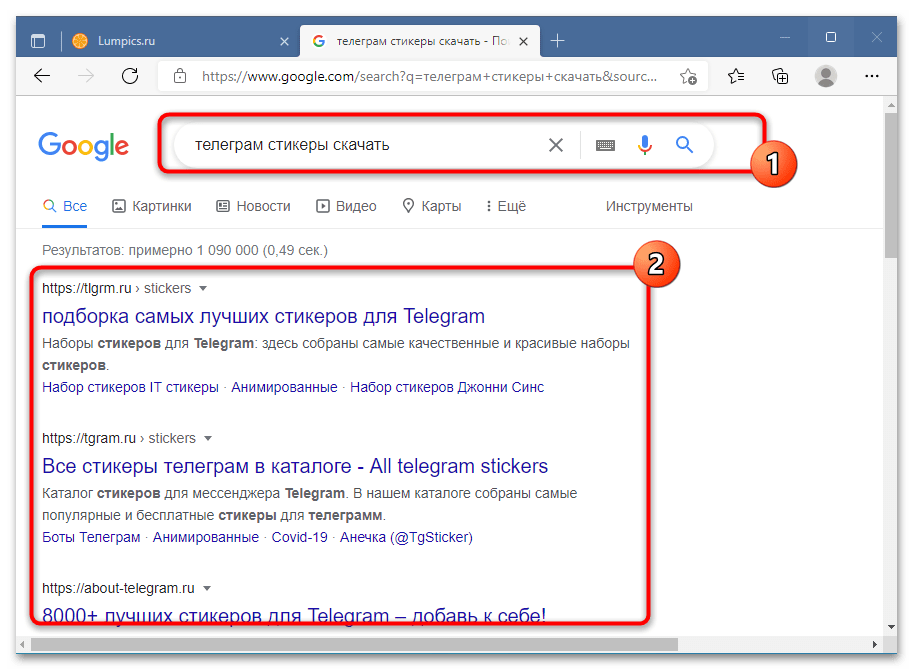
- Мы для примера воспользуемся официальным сайтом Telegram в RU-зоне tlgrm.ru – перейдём на соответствующий результат. Здесь доступен просмотр всех стикеров (как обычных, так и анимированных), а также средства поиска по названию либо хэштегу.
- Для поиска введите нужное в поисковой строке – динамическая система сразу отобразит релевантные результаты. Кликните либо тапните по желаемому или уточните запрос, если ничего не подходит.
- Дальше ознакомьтесь со списком стикеров и если он устраивает, нажмите «Установить … стикеры».
- Теперь запустится либо приложение, либо веб-версия, где и будет установлен набор.
Этот вариант также достаточно прост, но не предполагает добавления какого-то конкретного стиля стикеров.
Как добавить свои стикеры в Телеграм
В мессенджере уже есть огромное количество стикеров. Чтобы свободно ими пользоваться, нужно сначала добавить их в свою коллекцию.
Готовые стикерпаки
Зайдите в приложение и в поле для ввода сообщения коснитесь значка со стикером. Нажмите на изображение лупы внизу дисплея — откроется строка для поиска новых стикеров (например, по ключевому слову).

В десктопной версии принцип тот же: нажмите на эмодзи рядом с полем ввода сообщения. Перейдите в раздел «Стикеры» и кликните на значок плюса в кружочке. Откроются доступные, уже готовые комплекты. Листайте список наборов вниз, а когда найдёте нужный вариант, нажмите на кнопку «Добавить».
В интернете много сайтов, где собраны готовые наборы стикеров. Обычно они разделены на статичные и анимированные, а также по рейтингу самых популярных. Открыть каталоги можно как с браузера компьютера, так и напрямую по ссылкам из мессенджера. Но не стоит переходить на сторонние и непроверенные источники.
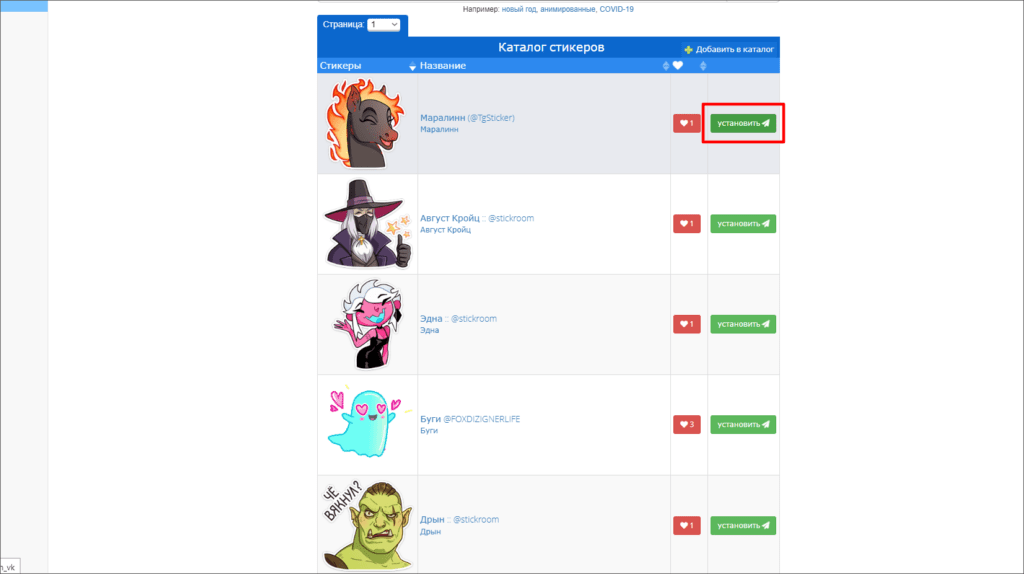
Корректная ссылка на набор стикеров должна выглядеть так:
https://t.me/addstickers/название_каталога
Заходите в каталог стикеров во «ВКонтакте» и жмёте «Поделиться» или «Импорт (зависит от приложения)».
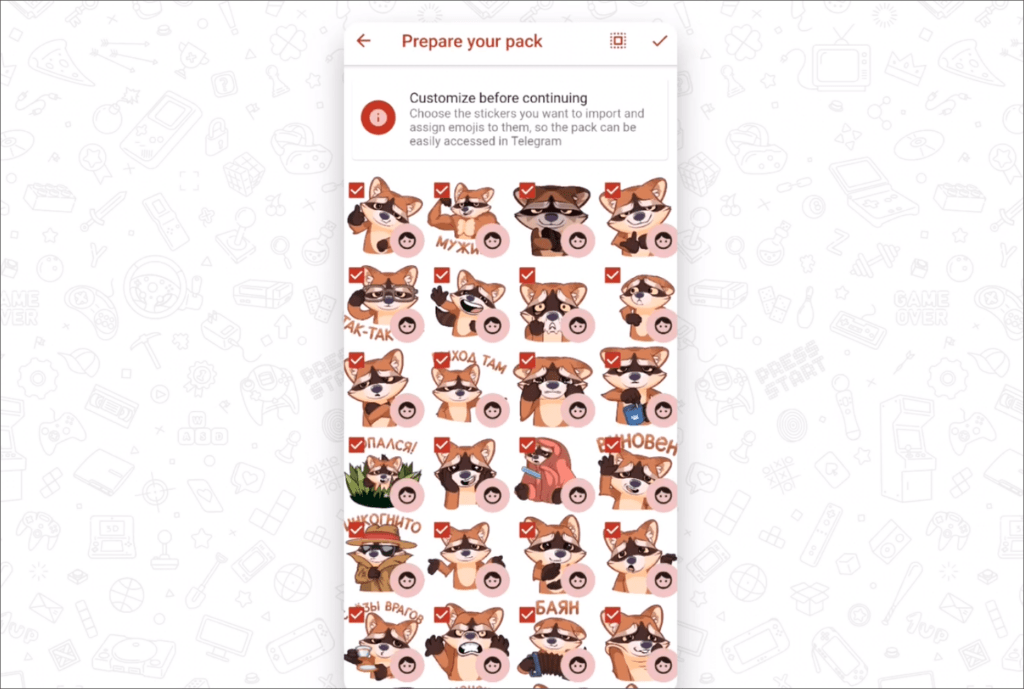
Загрузка из чата
Зайдите в любой общий чат или личную переписку. Если заметили в сообщениях стикер из коллекции, которой у вас нет, просто нажмите на него и кликните Add Stickers. Теперь он в вашей персональной коллекции!
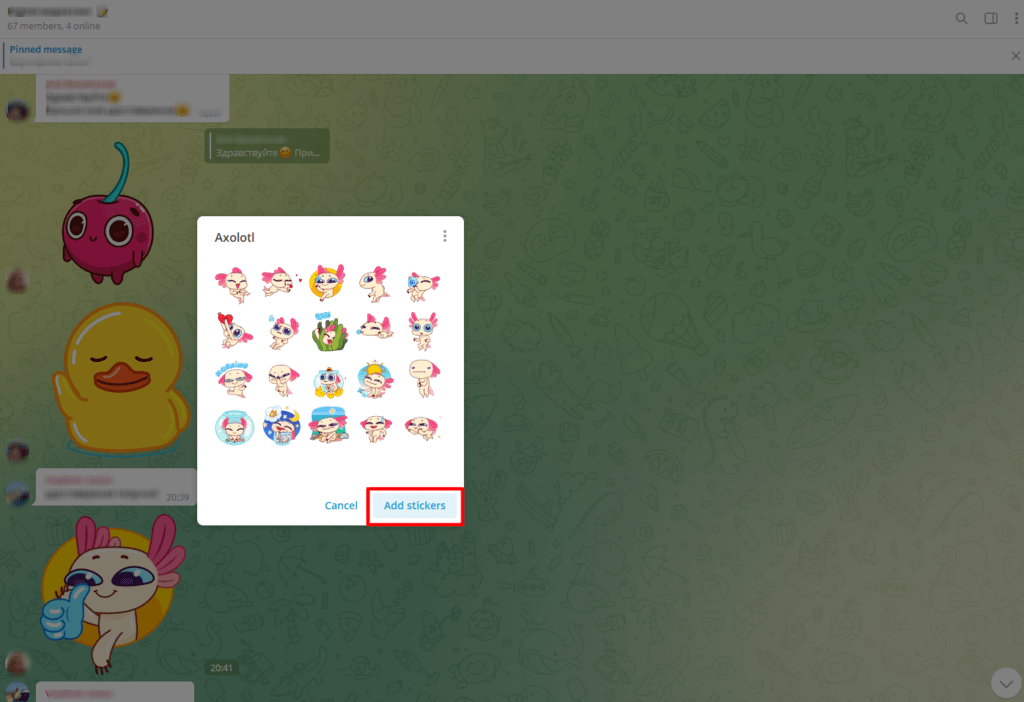
С помощью бота@sticker
Зайдите во встроенный разработчиками StickerBot. Наберите в строке для сообщения @sticker, выберите смайл с подходящей эмоцией. На основе этих данных бот сам подберёт доступные стикеры. Останется выбрать понравившийся и нажать Share Stickers.
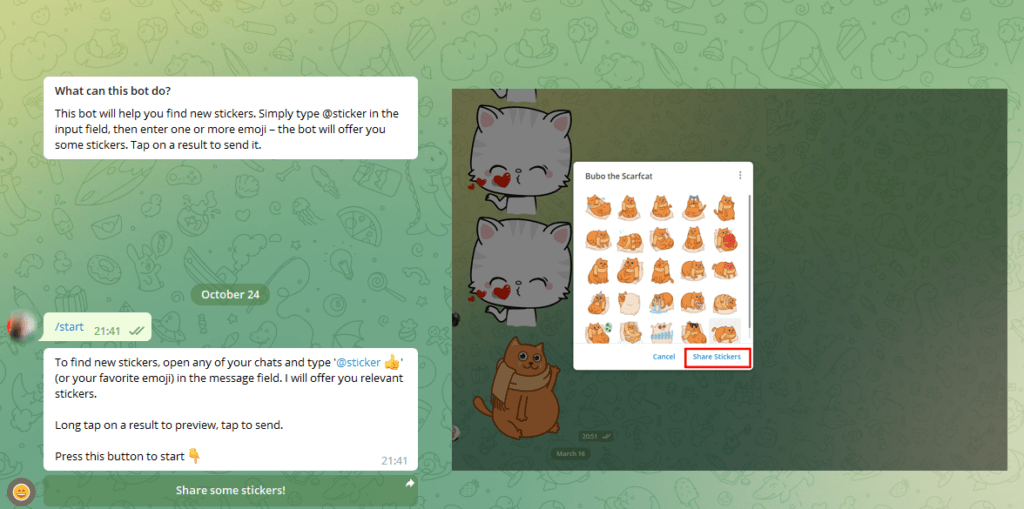
Самостоятельное создание своего набора стикеров
Если среди готовых комплектов нет вариантов, подходящих под ваше настроение ― создайте свой пак сами. Для этого нужно нарисовать стикеры в графическом редакторе и добавить макет через упомянутого выше бота.
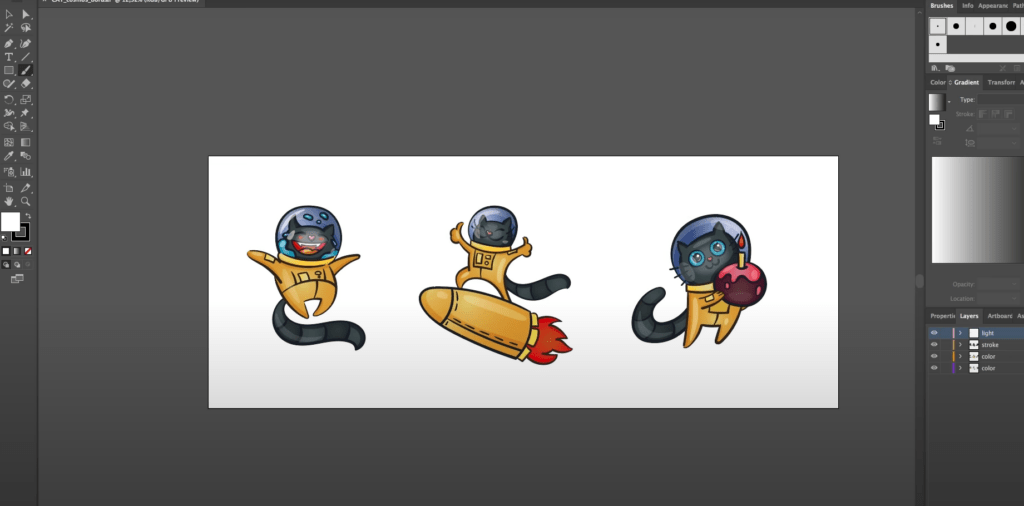
Перед разработкой собственных стикеров советуем подробно разобраться с рекомендациями для будущего макета.
Требования к файлам-заготовкам для стикеров:
- изображение в одном из форматов ― PNG или WEBP;
- объект на прозрачном фоне;
- картинка должна помещаться в квадрат размером 512 x 512 пикселей (одна сторона холста не менее 512, вторая может быть меньше);
- изображение не должно нарушать чьи-либо авторские права;
- белая обводка;
- тень.
Картинку обязательно нужно загружать файлом и без сжатия.
Если вы хотите сделать анимированный стикер:
- габариты картинки те же: 512 х 512 пикселей;
- длительность анимации не больше трёх секунд;
- частота — 60 кадров в секунду;
- анимированный объект не может выходить за рамки холста;
- обязательна зацикленность анимации.
Обычно наборы объединены общей концепцией, стилем, прорисовкой. Придумайте идею для пака. Например, герой фильма и его фирменные фразочки, смешные животные, блогер, персонаж из мема. Если делаете пак «для своих», вспомните приколы или полюбившиеся фразочки в своём окружении. Так ваш набор будет уникальным.
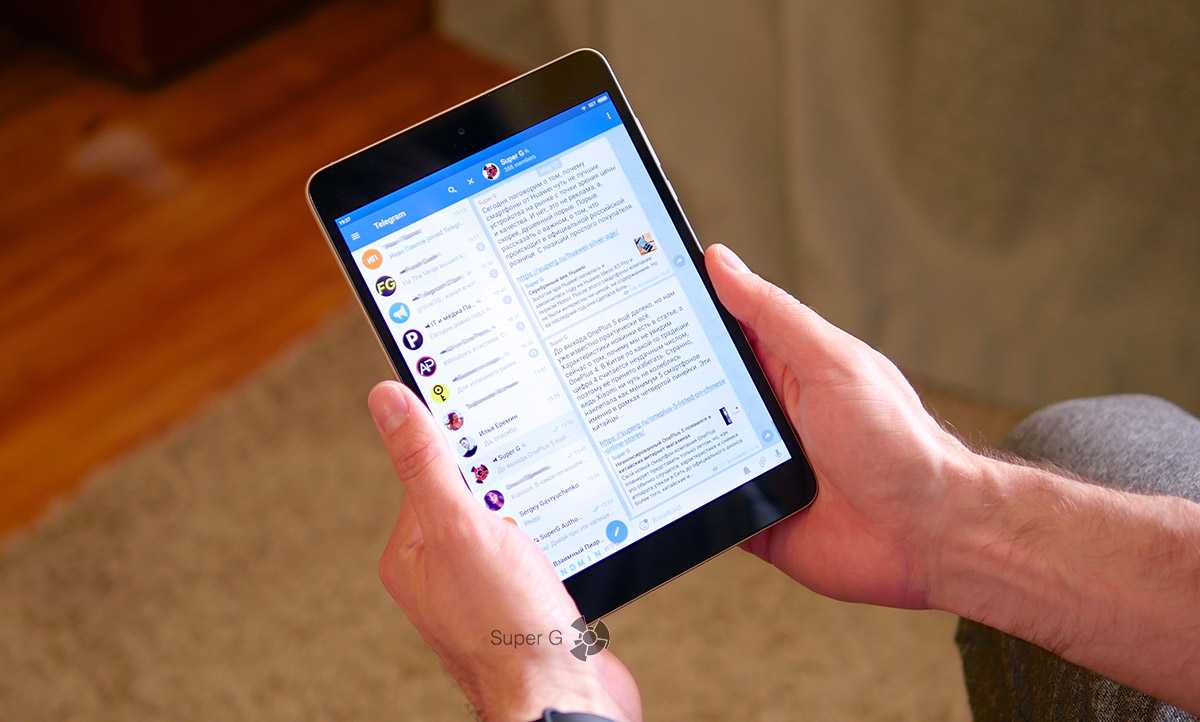
Каждый стикер в Telegram привязан к смайлу и схож с ним по передаваемой эмоции. Потому при нажатии на эмодзи пользователю будут предложены соответствующие ему стикеры.
Инструменты для подготовки изображений
Теперь разберём, что нужно для создания стикерпака.
- Картинки-исходники, предпочтительно со свободной лицензией. Их можно найти на стоковых ресурсах ― как бесплатных, так и платных. Можно использовать свои фото. Если хотите создать набор с известной личностью, например персонажем сериала, можно самостоятельно наделать скриншотов и их использовать как готовый шаблон.
- Графический редактор. Подойдёт любой, в котором вы сможете работать: от Paint до Photoshop. В редакторе предстоит подогнать картинку под нужный формат: лишнее обрезать, наложить надпись и обеспечить прозрачный фон.
- Adobe After Effects, Figma или аналогичные редакторы для взаимодействия с анимацией. Такое приложение нужно иметь в арсенале, если собираетесь создать анимированные стикеры.
- Конвертер (программа на ПК) или онлайн-сервис для преобразования изображения из одного формата в другой.
Создавать стикерпаки можно в любом графическом редакторе: на компьютере, в онлайн-сервисе или на смартфоне. Для стикеров в мессенджере часто используется фигурная обрезка по контуру. Если на первых порах это сложно сделать, оставьте просто квадратную картинку нужного размера.
Как создать анимированные стикеры в Telegram
Анимированные стикеры в Telegram загружаются так же, как и обычные, с одним только отличием: вместо команды /newpack в боте @Stickers необходимо ввести /newanimated.
Для анимированных стикеров Telegram использует собственный формат tgs, который можно получить, установив расширение в Adobe After Effects. Создав обычную циключиную анимацию размером не более 64 КБ, можно открыть расширение Bodymovin for Telegram Stickers и сохранить композицию в нужном формате.
Важно: использование этих инструментов в After Effects может привести к ошибкам при сохранении файлов, поэтому от них лучше отказаться:
- Repeaters,
- Masks,
- Solids,
- Texts,
- Auto-Oriented Layers,
- Layer Effects,
- 3D Layers,
- Images,
- Gradient Strokes.
Анимированные стикеры в Telegram могут отличаться частотой кадров: если один стикер сохранен в 30 к/сек, а другой в 60 к/сек, платформа не даст использовать их в одном стикерпаке.
Использование средств Adobe требует дополнительных навыков и знаний и усложняет работу над стикерами в Telegram, зато позволяет создавать настоящие шедевры стикеростроения.
Если вы не занимаетесь графикой и дизайном профессионально, будет достаточно квадратных стикеров, сделанных на телефоне: в стикерпаке важнее идея, нежели изящность исполнения. Наиболее популярные стикеры сегодня — картинки с котиками и смешными комментариями, а не сложные работы аниматоров, исполненные в дорогостоящих программах.
Где Телеграм хранит стикеры?
К тому же, она поддерживает извлечение ZIP-файлов. И еще один важный момент: после извлечения, стикеры будут сохранены в каталоге «Telegram» — «Telegram Documents». Вам нужно переместить папку со стикерами в папку Pictures на вашем устройстве, так как с внутренним хранилищем Telegram Personal Sticker, увы, не работает.
Где Телеграм хранит данные?
Куда Telegram сохраняет файлы на компьютере Весь контент, который отправляют вам другие люди в Телеграм, мессенджер по умолчанию сохраняет на компьютере в папку «Telegram Desktop». Путь к ней зависит от вашей операционной системы.
Как найти добавленные стикеры в телеграмме?
Как найти стикеры в Telegram
В окне для набора сообщения необходимо выбрать любой смайлик и выбрать опцию GIF и стикеры, кнопку можно увидеть в верхнем углу справа. В окне можно посмотреть стандартные стикеры, сторонние, а также рекомендуемые наборы.
Где Телеграм хранит кэш?
Куда сохраняется кэш? В основном, кэш сохраняется в папке Telegram на диске C:, где установлена ваша ОС. Операционная система может перегружаться в связи с нехваткой памяти, которую занимает кэш.
Как сохранить стикер из телеграмма?
Как скачать стикеры из Telegram?
- Скопировать шеринг-ссылку стикерпака (настройки стикеров -> нужный стикерпак -> поделиться)
- Отправить ссылку боту @DownloadStickersBot.
- Подождать ответного архива со всеми стикерами (jpg, png и webp)
Куда сохраняются файлы телеграмм на компьютере?
По умолчанию Telegram сохраняет файлы в папку Telegram Desktop в системной папке Загрузки, которая обычно расположена по следующему пути c:Users\Downloads . Также вы всегда можете изменить место сохранения файлов, зайдя в Телеграме в Настройки — Продвинутые настройки — Путь для сохранения.
Как удалить свои стикеры в телеграмме?
Зайдите в Настройки и откройте раздел Стикеры. Из списка выберите то что хотите удалить. Во всплывшем окне можно просмотреть все наклейки и избавится от всего набора сразу или восстановить, если Вы внезапно передумали.
Отправка ссылки на набор стикеров — не единственный способ поделиться им. Когда вы получаете стикер из набора, не установленного у вас, необходимо просто нажать на него и выбрать «Добавить в стикеры» («Info» на iOS) для просмотра и добавления всего набора.
Как узнать Айди Стикерпака Телеграм?
Чтобы узнать айди стикерпака телеграм, нужно провести несколько элементарных действий:
- открыть, далее запустить подобного бота под названием @sticker;
- ввести в меню для переписки название бота, через пробел эмодзи, которая выражает требуемую эмоцию;
Как посмотреть кэш телеграмм IOS?
Кликните «Настройки» → «Данные и память» → «Использование памяти».
- Перед вами отобразится хранилище ваше устройства. Вы сможете посмотреть сколько место свободно и сколько занято именно файлами мессенджера.
- Нажмите «Очистить кэш» и освободите место на телефоне в один клик.
Куда телеграмм сохраняет музыку?
Песни, загруженные в Telegram не переносятся в стандартное приложение Музыка, а хранятся в кэше приложения. Для того чтобы очистить кэш приложения (удалить музыку), необходимо лишь перейти в меню Настройки → Данные и память → Использование памяти.
Как проверить кэш память на компьютере?
Для Internet Explorer папку с интернет-файлами можете найти через проводник — отыщите на компьютере папку, которая так и называется – Temporary Internet Files. Кэш браузера Mozilla Firefox находится в папке Default. Вы можете найти ее через путь C:UsersИмя пользователяAppDataLocalMozillaProfilesxxxxx.
Где брать стикеры для Ватсап?
Прокрутите вниз вкладки ВСЕ СТИКЕРЫ и нажмите ДОПОЛНИТЕЛЬНЫЕ СТИКЕРЫ . Это действие перенаправит вас в Google Play Маркет, где вы сможете загрузить приложения со стикерами. Нажмите Поиск , чтобы найти нужные стикеры среди загруженных.
Как удалить ненужные стикерпаки из Телеграмма
Как добавить стикеры в Telegram, теперь понятно. Сделать это можно бесплатно. Для работы используйте встроенный магазин, активные чаты, ботов или каталоги. Что делать, если наборов стало слишком много и некоторые из них не нужны? В этом случае придется выполнить очистку.
Как удалить ненужные стикеры в Телеграме на телефоне:
- Откройте любой чат.
- Войдите в меню выбора наклеек и тапните по шестеренке.
- В новом окне выберите набор и тапните по трем точкам справа.
- В меню выберите удаление.
- Подтверждать действие не нужно, набор исчезнет моментально.
Как добавить стикеры в Телеграм? Используйте любой из рассмотренных способов. Пополнить свою коллекцию можно бесплатно. Какой вариант выбрать? Удобнее всего пользоваться встроенным каталогом или сохранять понравившиеся варианты во время общения с друзьями. Если этого мало, воспользуйтесь ботом или откройте дополнительный каталог.
Что такое стикеры?
Стикеры — это изображения с надписями или без, с помощью которых можно быстро выразить свои эмоции, чувства и общаться в мессенджере. В мессенджерах стикеры заменяют смайлы и эмодзи. Наклейка может изображать героев мультфильмов или фильмов, историческую или политическую фигуру, знаменитость, животных, предметы и любых выдуманных персонажей. Часто встречаются стикеры в виде одного слова или популярной фразы. Поводом для появления новых стикерпаков (наборов стикеров) могут быть хайповые новости и популярные интернет-мемы.
Стикерами можно пользоваться не только в Телеграме. Вы можете их скачать и распечатать, как это предлагает Наталья Ковригина.
Зачем нужны корпоративные стикеры
Стикеры придумали для того, чтобы люди могли экономить время на наборе текста и быстро выражать свои эмоции. Поэтому первая задача корпоративных стикеров — поддерживание дружественной атмосферы в коллективе. Обмен стикерами разряжает ситуацию, снимает напряжение и располагает к более приятной атмосфере в рабочем коллективе. Некоторые компании делают наклейки, используя самые употребляемые фразы в команде.
Руководитель студии дизайна «Алалай» Саша Должиков отмечает, что стикеры помогают «шутливо обыграть проблемные моменты бизнеса, выгодно показать его сильные стороны, весело подать корпоративные шутки».
Стикеры позволяют увеличить вовлеченность клиентов. Пользуясь вашими наборами, люди ощущают себя немного частью вашей команды. Некая несерьезность повышает лояльность.
Стикеры Телеграм — это прекрасный инструмент брендинга. Универсальные брендированные наборы наклеек повышают узнаваемость компании и способствуют укреплению ее имиджа.
И, наконец, стикеры можно использовать для реализации некоторых проектов. Как это сделал Руслан Шекуров в проекте DonorSearch, направленном на популяризацию донорства среди молодежи. Набор из 48 наклеек, главной героиней которого стала капелька крови, за первый месяц пользователи скачали 18 тысяч раз. Всего стикерпаком воспользовались 50 тысяч раз.
Добавление набора в Telegram
Напишите боту любое сообщение.
В ответ он сразу же пришлет вам список команд для работы. Возле каждой из команд будет приведено детальное описание её действия.
Для начала добавления набора пришлите ему сообщение с текстом «/newpack»
(без кавычек). Далее у вас спросят, как вы хотите назвать стикеры. Пришлите имя.
Теперь вы должны отправить смайл, который будет соответствовать вашему стикеру.

После отправки эмодзи в новом сообщении бот попросит прислать картинку стикера. Прикрепите ее с помощью поля «Файл»
:
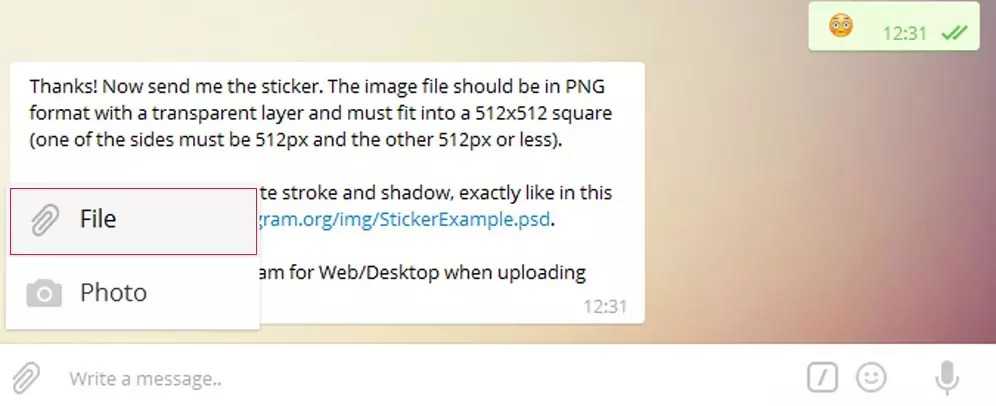
Теперь выберите смайл для второго стикера набора и отправьте боту файл картинки.
Повторите это действие для всех стикеров. Чтобы закончить добавление фото, отправьте команду /publish
.
Еще раз пришлите боту имя стикер-пака.
Оно не должно содержать заглавных символов, знаков. В ответ бот вышлет активные ссылки на добавление набора.
Стикеры позволяют легко выражать свои чувства и эмоции. Эти яркие, эпичные картинки в разы круче традиционных смайликов — не зря они настолько популярны.
В Telegram (в отличие от Вконтакте) все стикеры абсолютно бесплатны, более того — каждый желающий может сделать свой стикер-пак и добавить в общий каталог.
Что такое стикеры и стикер-паки в Телеграмме?
Использование стикеров упрощает переписку, заменяя большое количество слов для выражения эмоций одной картинкой.
Стикер – это небольшая наклейка без заднего фона, содержащая картинку, выражающую определенное отношение, подогнанная для пересылки в мессенджере. Первые стикеры появились в 2010 году, заменив стандартизированные эмодзи.
Для создания наклеек используются нарисованные картинки, коллажи или фрагменты фотографий. Рисунок может дополняться текстом, усиливая эффект восприятия эмоции.
Как и в других приложениях, стикеры в Telegram собраны в группы, объединенные общим героем или стилем. Такие группы называются стикер-паками.
Где найти стикеры для телеграм?
Телеграм — одно из самых популярных приложений для обмена сообщениями, которое предлагает большой ассортимент стикеров. Находить стикеры для телеграм можно с помощью встроенной функции поиска в приложении или же воспользоваться сторонними ресурсами.
В самом приложении можно найти стикеры, перейдя в раздел «Стикеры». Здесь предлагается огромный выбор стикеров разных тематик, которые можно скачать и использовать в своих чатах. Кроме того, в этом разделе можно найти пакеты стикеров, созданные другими пользователями. Для этого достаточно ввести в поисковую строку ключевое слово, связанное с интересующей вас темой, и выбрать подходящий набор стикеров.
Также стикеры для телеграм можно найти на специальных сторонних ресурсах. Благодаря активному сообществу пользователей, которые создают и делают доступными большое количество стикеров, можно найти стикеры на любую тему. Эти ресурсы предоставляют возможность просмотреть и скачать стикеры по категориям, а также оценить и оставить комментарий к понравившимся наборам.
Один из популярных сторонних ресурсов для поиска стикеров в телеграме — это Телеграм-каталог. С помощью поиска по сайту или просмотра категорий тут можно найти всевозможные стикеры: от мемов и шуток до стикеров с известными персонажами из фильмов, сериалов и мультфильмов.
Воспользовавшись встроенной функцией поиска в приложении или обратившись к сторонним ресурсам, вы сможете найти огромное количество стикеров для телеграм, которые помогут вам выразить свои эмоции и позаботятся о разнообразии ваших сообщений.
Зачем нужны стикеры в телеграм
Стикеры в телеграм – это специальные наборы изображений или анимаций, которые основным образом используются при общении в чатах и сообществах. Они позволяют выразить эмоции и передать настроение, которое не всегда удается передать с помощью обычного текста.
Во-первых, стикеры делают общение более интересным и разнообразным
Вместо обычных слов можно использовать яркие и забавные картинки, которые сразу привлекают внимание и вызывают положительные эмоции. Это особенно актуально при общении с друзьями и близкими, когда хочется выразить свою радость или интерес к чему-то
Во-вторых, стикеры могут заменить большой объем текста. Например, если вам нужно выразить свою благодарность или сделать комплимент, можно просто отправить соответствующий стикер, не тратя время на набор длинного сообщения. Это удобно и экономит время.
В-третьих, стикеры позволяют создавать уникальную атмосферу в чате или сообществе. Выбирая и отправляя стикеры, можно передавать свою индивидуальность и стиль общения. Некоторые стикеры становятся популярными и своего рода символами каких-то сообществ или течений.
И, наконец, стикеры в телеграм способствуют развлечению и созданию позитивного настроения. Получать смешные и оригинальные стикеры от друзей или просто в публичных чатах – это приятно и весело. Такие маленькие картинки могут стать прекрасными источниками улыбки и хорошего настроения.
Примеры продвижения с помощью стикеров в Телеграме
Стикеры можно использовать для продвижения в формате нативной рекламы, размещая на них:
-
лого и название бренда;
-
адрес канала или сайта;
-
фирменных персонажей и символику;
-
собственный образ эксперта или инфлюенсера;
-
свои контакты как дизайнера.
Примеры элементов продвижения в стикерпаках:

Контакты авторов и адрес паблика в стикерах в Телеграме

Фирменные стикеры сервиса glvrd.ru в Телеграме

Корпоративные стикеры Сбербанка

Стикеры с персонажами Лапенко
Чтобы стикеры становились популярными, нужно чаще использовать их в собственных группах и каналах и периодически обновлять, чтобы набор не приедался пользователям и был актуальным.
Для продвижения в Телеграме и других соцсетях важен регулярный постинг. Если у вас уже готов контент на неделю вперед и осталось только его опубликовать – автоматизируйте эту функцию с помощью сервиса автопостинга SMMplanner. В нем можно настроить публикацию контента в Телеграме по расписанию, а также в несколько соцсетей сразу – пригодится, если вы тестируете новые площадки и публикуетесь одновременно в разных соцсетях. А освободившееся от постинга время можно потратить на создание оригинальных стикеров для Телеграма.
Как удалить стикеры в Телеграм на всех устройствах?
На компьютере
Установленные стикеры
Телеграм позволяет пользователю установить не больше 200 стикерпаков. Поэтому может понадобиться удалить один из загруженных наборов, чтобы освободить место. Если открыть любой чат в Телеграм на компьютере, справа появляется окошко.
В нем отображены все установленные наборы. Рядом с каждым набором есть крестик. Чтобы удалить выбранный стикерпак, нужно нажать на крестик. Чтобы подтвердить удаление стикеров, нажмите «Remove» во всплывающем окне.
Чтобы удалить один стикер из вашего набора, нужно отправить боту @Stickers команду /delsticker, а для удаления стикерпака целиком – /delpack.
На Андроид
Чтобы удалить установленный стикерпак со смартфона, необходимо:
- открыть приложение Телеграм
- перейти в настройки
- открыть раздел «Стикеры»
- нажать на кнопку «Свои»
- выбрать набор, который нужно удалить
- нажать на него
- Нажать на красную кнопку «Удалить» внизу появившегося всплывающего окна
Для удаления своего стикерпака или конкретного стикера пишем соответствующие команды в бот @Stickers
На iOS
Удалить установленный набор стикеров на iOS можно через настройки. Для этого, зайдя в настройки, нужно перейти в раздел «Стикеры», выбрать ненужный стикерпак и нажать на него. Появится всплывающее окно со всеми наклейками. Возможности избавиться от одного отдельного стикера нет. Удалить можно весь набор целиком. Если вы вдруг резко передумаете удалять набор, его можно сразу восстановить.
Собственные наборы стикеров на iPhone, как и на всех остальных платформах, не получится удалить без бота. Открываем бот @Stickers и выбираем нужный вам набор. Вписываем нужную команду, в зависимости от того, что нужно удалить:
/delsticker — удаление отдельной наклейки
/delpack — удаление набора вместе со всеми стикерами
В онлайн-версии приложения
Чтобы удалить установленный стикерпак, нужно открыть любой диалог. Справа от поля ввода значок в виде смайлика. Нужно нажать на этот значок. Появится окно, в котором можно будет выбрать стикеры или смайлики. Нажимаем на кнопку «Stickers», после выбираем нужный стикерпак и жмём на него.
Откроется страница с содержимым набора. В правом верхнем углу расположена кнопка «Remove stickers». После нажатия на нее стикерпак будет удален. Если вы передумаете, набор можно сразу восстановить на той же странице.
Для удаления своего набора через веб-версию Телеграм необходимо найти и запустить бота @Stickers, отправить команду /delpack, выбрать набор стикеров и подтвердить его удаление.
Как добавить стикеры в Telegram — пошаговая инструкция
Василий Блинов
28 октября 2017 в 13:40
Приветствую, дорогие друзья. Сегодня поговорим о том, как добавить стикеры в Telegram.
Сейчас Телеграм является одним из самых лояльных мессенджеров в области создания стикеров. Нарисовать их может как профессиональный художник, так и человек без специальных навыков. Никаких сложностей с добавлением стикеров в мессенджер также не возникнет.
Полное руководство по Telegram
Давайте убедимся в этом. В прошлой статье мы уже нарисовали собственные stickers, теперь научимся загружать их в Телеграм, а также добавлять стандартные наборы.
Добавляем набор своих стикеров с помощью бота
Алгоритм действий изложу на примере версии для компьютера. Там всё гораздо нагляднее. Если вы хотите проделать то же с телефона, нужно будет загрузить на него готовые наклейки.
Начнём с поиска специального бота — @Stickers. Он сделает за вас всё остальное.
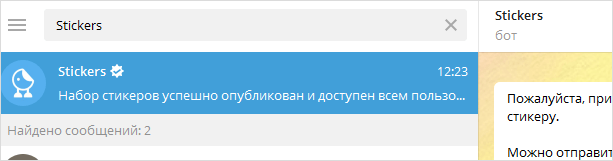
Нажимаем “Старт”, далее бот любезно предоставит описание своих возможностей.

Нам нужно создать новый набор, для этого выбираем команду — /newpack. Придумываем название на английском языке.

Отправляем боту ваше изображение
Видите ошибку? Поэтому важно следить за размером. Напомню, размер не должен превышать 350 КБ
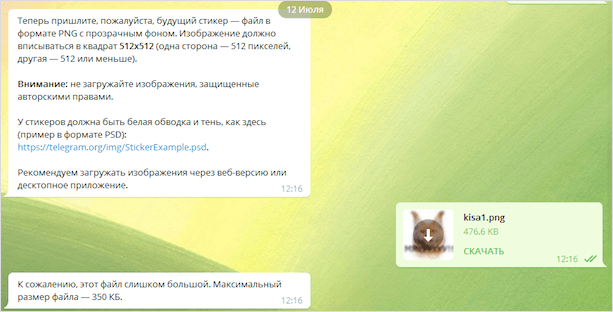
Картинку прикрепляйте без сжатия, для этого снимаем галочку, как на скриншоте.
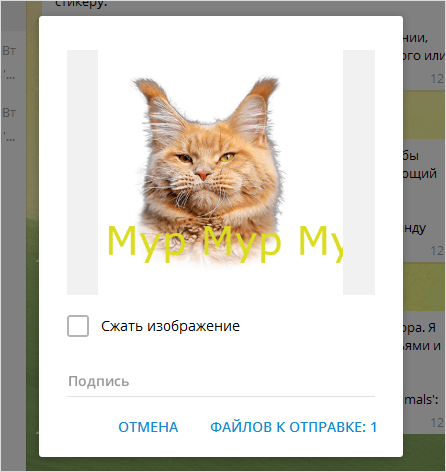
Я свою ошибку исправил и залил фото нужного объёма. Привязываем к картинке смайлик эмодзи. Ура! Первый готов.

По такому же алгоритму добавляем вторую картинку с привязкой к ней смайла.
Когда всё будет готово, выбираем — /publish.

Остался последний шаг — придумать имя. Смотрите, как у меня получилось.

Как итог, будет доступна ссылка на набор. Её можете отправить друзьям или использовать при заливке в популярные каталоги стикеров.
Замена места картинок в наборе
Вы можете менять местами картинки, для этого есть команда — /ordersticker. Далее выбираете ту картинку, которую хотите передвинуть и действуете по инструкциям бота. Очень полезная опция, если у вас более 10 картинок в списке.
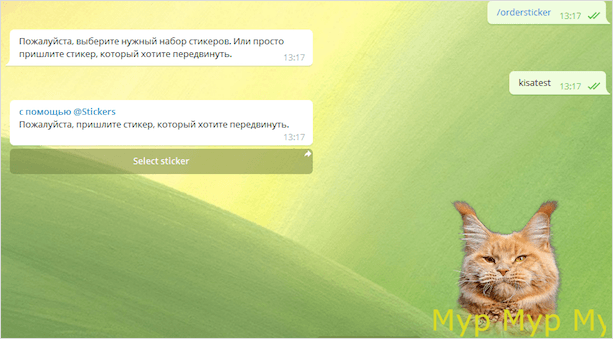
Команда — /delpack позволит удалить созданный набор.
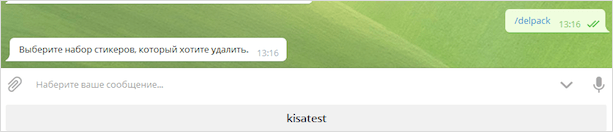
Добавляем свой одиночный стикер
Иногда нет желания создавать большой набор, хочется просто отправить смешной sticker своему другу. Я нашёл способ это сделать.
Для этого необходимо созданную картинку конвертировать в специальный формат, называется который WEBP. Уточню, что это работает только для изображения, которое отвечает требованиям по размеру и объёму.
Сервис интуитивно понятный. Необходимо загрузить фото, нажать конвертировать и скачать полученное изображение на свой жёсткий диск.
Полученный файл формата WEBP можно отправить другу с использованием функции добавить файл внутри чата.
Стикер должен автоматически прописаться в каталоге часто используемых наклеек. Я проверил, это происходит не сразу, а где-то через 20 минут.
Используем стандартные наборы
В Telegram есть так называемые продвигаемые наборы, которые легко установить. Их нарисовали профессиональные дизайнеры, так что мой кот явно проигрывает им в конкуренции.
- Можно найти на ПК.
- И в телефоне.
- Для удаления воспользуемся крестиком справа вверху и далее соответствующей кнопкой.
Допустим, друг прислал вам прикольную наклейку, вы хотите себе такую же. Нажимаем на неё правой кнопкой мыши и добавляете в свой каталог весь набор. Работает только в компьютерной версии.
Приложение для смартфона
Для Андроид-телефонов есть несколько замечательных приложений. Принципы там одинаковые. Кстати, для Айфонов подобных программ ещё больше.
Смотрите, что выдает Play Market по запросу — стикеры Телеграм. Искать долго не пришлось.
- Скачаем и установим первую бесплатную программу.
- Интерфейс элементарный.
- Выбрал для примера категорию «Знаменитости».
- Внизу кнопка “Добавить”, при нажатии на которую ссылка откроется сразу в Telegram.
Заключение
Есть ещё один способ обзавестись новыми наклейками, о котором я расскажу в следующей статье, — скачать стикеры из специальных каталогов.
Создание и добавление стикеров действительно занимает очень мало времени. Надеемся, что наша инструкция помогла сделать ваше общение по-настоящему ярким.
Задавайте свои вопросы в х к статье. На этом я прощаюсь, всего хорошего.
(3
Как загрузить свои стикеры
Если среди разнообразия картинок, нарисованных профессиональными художниками и обычными пользователями, вам ничего не подошло, можете сделать свои, а затем добавить стикеры в Telegram. Здесь главное придерживаться правил: определенный размер и вес картинки, белая обводка, тень, PNG формат. Добавить свой набор можно через приложение Telegram на телефоне или на компьютере. Я покажу, как все сделать на ПК. Если хотите использовать телефон, то все действия будут аналогичны, главное – чтобы картинки были на смартфоне.
Итак, нам потребуется бот Stickers. Введите его название в строку поиска и кликните по подходящему результату.
В открывшемся чате будет написано на английском, что умеет бот. Здесь нужно нажать кнопку «Запустить».
После этого появится еще одно сообщение, но описание каждой команды будет уже на русском.
Ботом пользоваться просто. Выберите, что хотите сделать, и введите в поле для отправки сообщения соответствующую команду. Затем бот пришлет вам подсказки, которые нужно выполнять, и все!
Поскольку наша задача добавить стикеры в Телеграм, то нас интересует команда /newpack. Ее можно или напечатать в поле с клавиатуры, или нажать на само слово в списке, или выбрать в предложенном списке.
Чтобы открыть список команд, нажмите на кнопку с изображением квадрата и слеша.
Дальше нужно кликнуть по подходящему варианту.
Бот поймет, что вы хотите создать новый набор стикеров, и предложит ввести его название. Оно может быть любое. Например: «Смешной пес», «Голливудские звезды 90-х» и прочие. Напечатайте текст и отправляйте его.
В следующем сообщение будет написано, как должна быть обработана картинка, и что она не должна нарушать авторские права. Если же авторские права будут нарушены, то после жалобы, ваш набор могут удалить.
Поскольку у нас картинки уже есть (в начале статьи я привела ссылку, где написала, как их сделать), нажимаем на скрепочку в левом нижнем углу, чтобы прикрепить первое изображение.
Через открывшийся Проводник, найдите папку с готовыми стикерами, выделите любой и жмите «Открыть».
Дальше отметьте маркером пункт «Отправить как файл», и кликайте «Отправить».
После того, как стикер будет добавлен, нужно прикрепить к нему подходящий смайлик. Для этого нажмите на улыбающуюся рожицу справа внизу.
Справа должен появится дополнительный блок. Перейдите в нем на вкладку «СМАЙЛЫ» и выберите из списка тот, что больше всего соответствует вашей картинке.
В одном сообщение можно отправить один или два смайла, которые будут соответствовать стикеру. Добавлять их три и больше не советует сам бот.
Дальше нажимаем на рожицу, чтобы закрыть блок со смайлами и отправляем сообщение.
Если вам не хватало конкретного стикера, чтобы общаться с друзьями, то на этом можно остановится. У вас теперь есть свой набор, в котором находится один стикер. Этот шаг пропустите и переходите к следующему.
Если хотите добавить еще картинки, то прикрепляйте следующую и выбирайте подходящий ей смайл. Добавьте таким образом все изображения.
Когда набор будет полностью готов (будь там один стикер или 120), вводите команду /publish.
Теперь нужно придумать адрес для набора. Слово должно быть минимум из пяти символов и начинаться с буквы. Также учтите, что использовать можно только английские буквы. Вводите придуманное название и отправляйте его боту.
С учетом вашего названия бот сделает ссылку, по которой вы сможете добавить свой набор в каталог стикеров, чтобы им могли пользоваться другие люди. Также эту ссылку вы можете отправлять своим друзьям, чтобы они могли пользоваться вашими стикерами.
Инструкция по созданию своих графических изображений
Загрузить в телеграм свои личные изображения можно несколькими способами. Как уже было сказано можно использовать бот @Stickers. У него есть определенное количество команд, которые помогут загрузить свои личные стикеры в телеграм: команда для создания набора новых картинок, для их добавления, удаления при желании из набора, если нужно переставить местами, отменить предыдущее действие. Название всех команд есть в самом боте и на официальном сайте сервиса телеграмм.
Для производства новых картинок могут помочь приложения, которые можно скачать в Google play и Apps store.
Для андройда, чтобы добавить стикерыв telegram подойдет приложение «Мой стикер Maker». В этом приложении может получить нужное изображение прозрачным фоном. Качество исходника остается прежним. Простой интерфейс. Можно получить не только прозрачный фон, но с белой обводкой и тенью.
Недостаток заключается в том, что формат может быть больше чем можно загрузить в телеграм. Поэтому придется с помощью другого приложения уменьшать размер.
Для телефона на системе android можно найти и другие программы, их можно найти в Google play совершенно бесплатно.
Для iphone, чтобы добавить стикеры в программу telegram можно использовать программу «Stickers».
Здесь размер получается такой, какой нужно для телеграма. Белую обводку тоже можно сделать. А вот тень сделать нельзя. Качество также можно стать хуже на выходе.
Сделать свои неповторимые картинки в телеграмме совсем не составляет труда, зато дает возможность разнообразить свои сообщения и выразить точнее эмоции и чувства
В современном мире это становится очень важно, когда люди отдаляются друг от друга. Эти милые стикеры единственное, что может помочь современному некоммуникабельному человеку выразить свои потребности и эмоциональные желания



























